Page 1
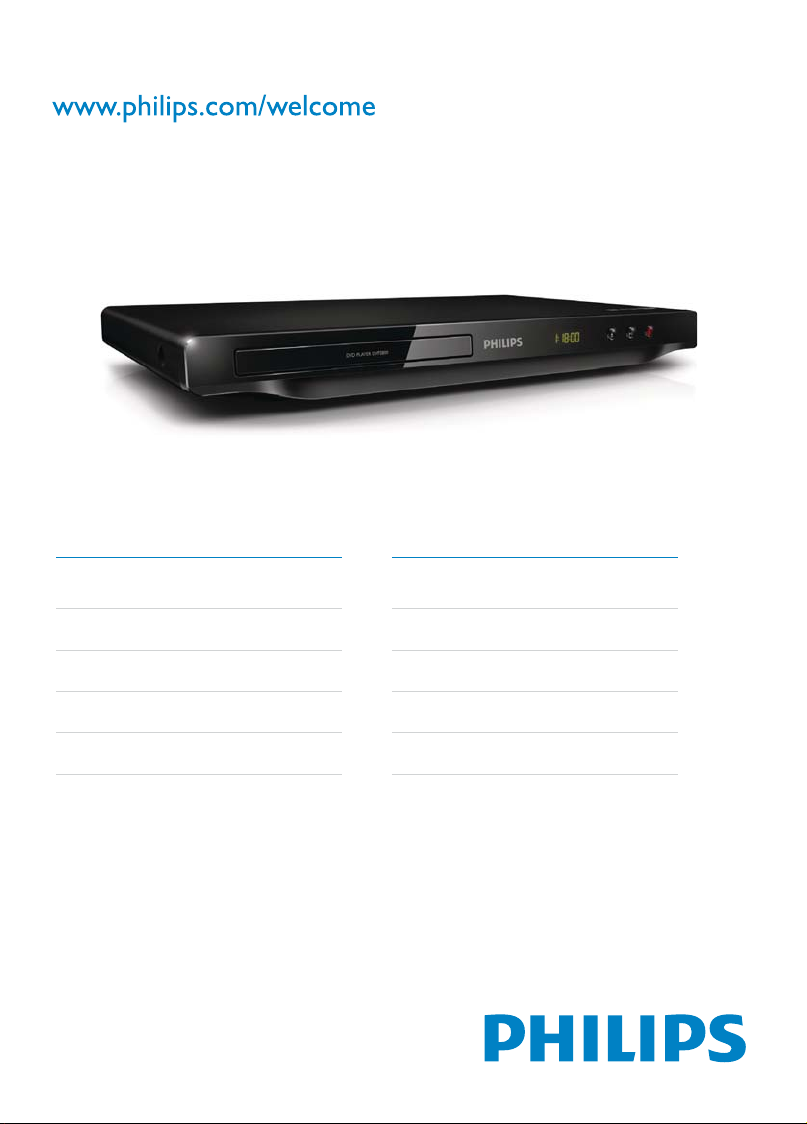
Register your product and get support at
DVP3800
EN User manual 7
DA Brugervejledning 21
DE Benutzerhandbuch 35
ES Manual del usuario 49
FI Käyttöopas 63
FR Mode d’emploi 77
IT Manuale utente 91
NL Gebruiksaanwijzing 105
PT Manual do utilizador 119
SV Användarhandbok 133
Page 2
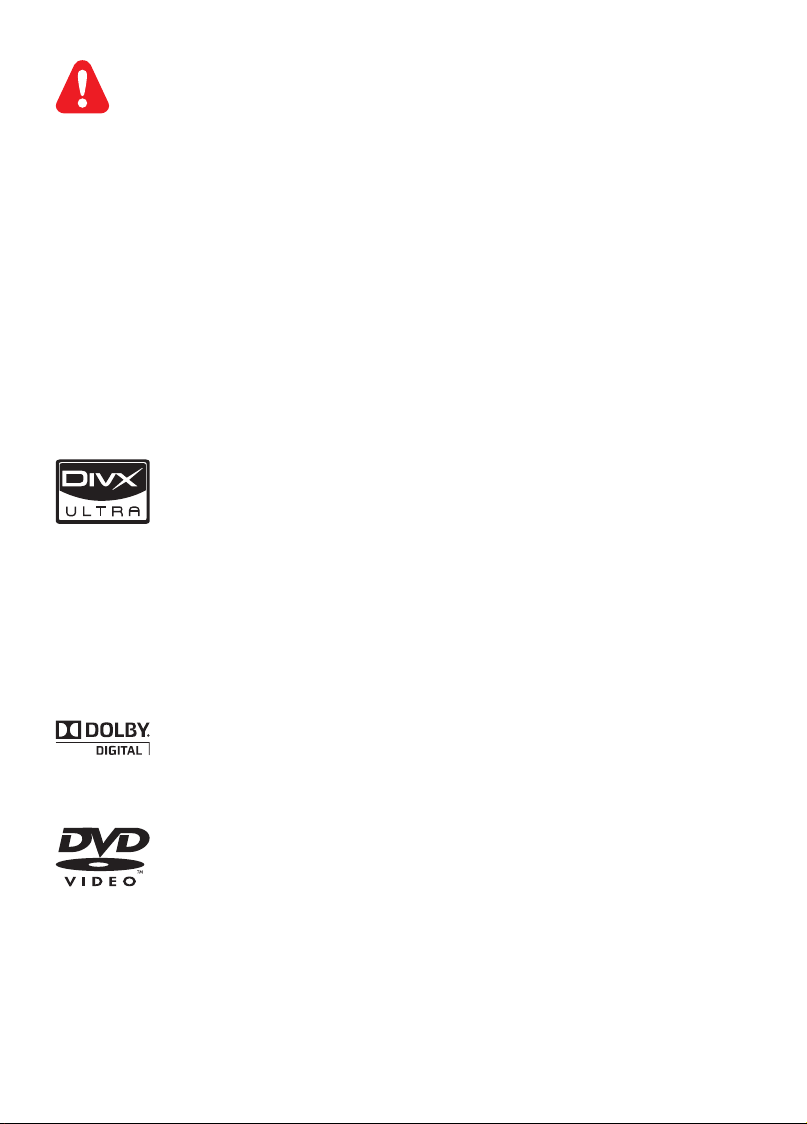
EN Please refer to the safety information before using the product.
DA Se sikkerhedsoplysningerne, før du bruger produktet.
DE Bitte lesen Sie die Sicherheitsinformationen, bevor Sie das Produkt verwenden.
ES Consulte la información de seguridad antes de utilizar el producto.
FI Lue turvallisuustiedot ennen tuotteen käyttöä.
FR Reportez-vous aux informations de sécurité avant d’utiliser le produit.
IT Fare riferimento alle informazioni sulla sicurezza prima di utilizzare il prodotto.
NL Raadpleeg de veiligheidsinformatie voordat u het product gebruikt.
PT Consulte as instruções de segurança antes de utilizar o produto.
SV Läs säkerhetsinformationen innan du använder produkten.
Trademark notice
ABOUT DIVX VIDEO: DivX® is a digital video format created by DivX, Inc. This is an official DivX
Certified device that plays DivX video. Visit www.divx.com for more information and software tools to
convert your files into DivX video.
ABOUT DIVX VIDEO-ON-DEMAND: This DivX Cer tified
play DivX Video-on-Demand (VOD) content. To generate the registration code, locate the DivX VOD
section in the device setup menu. Go to vod.divx.com with this code to complete the registration
process and learn more about DivX VOD.
®
DivX
, DivX Certified® and associated logos are registered trademarks of DivX, Inc. and are used under license.
®
device must be registered in order to
Manufactured under license from Dolby Laboratories. Dolby and the double-D symbol are trademarks
of Dolby Laboratories.
‘DVD Video’ is a trademark of DVD Format/Logo Licensing Corporation.
Page 3
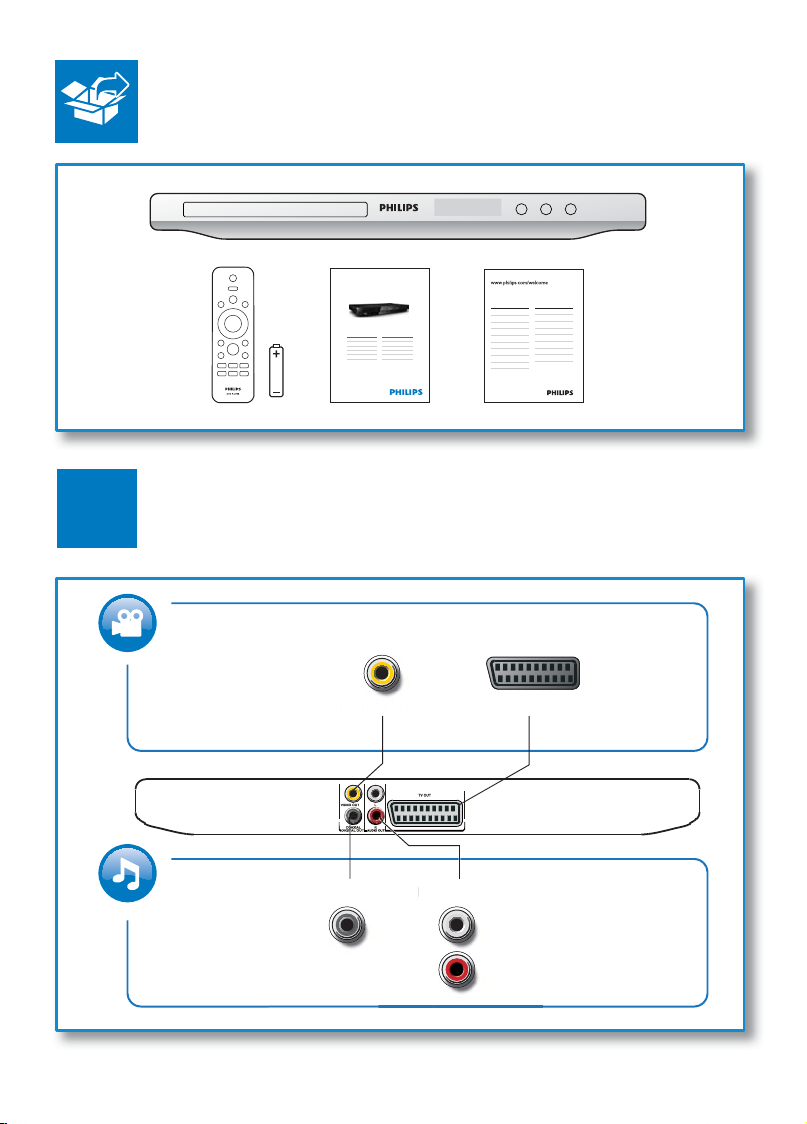
OUT
UD
1
Register your product and get support at
www.philips.com/welcome
EN User manual 7
DA Brugervejledning 21
DE Benutzerhandbuch 35
ES Manual del usuario 49
FI Käyttöopas 63
FR Mode d’emploi 77
IT Manuale utente 91
NL Gebruiksaanwijzing 105
PT Manual do utilizador 119
SV Användarhandbok 133
DVP 3800
Register your product and get support at
EN User manual
CS Příručka pro uživatele
DA Brugervejledning
DE Benutzerhandbuch
EL Εγχειρίδιο χρήσης
ES Manual del usuario
FI Käyttöopas
FR Mode d’emploi
HU Felhasználói kézikönyv
IT Manuale utente
NL Gebruiksaanwijzing
PL Instrukcja obsługi
PT Manual do utilizador
RO Manual de utilizare
SK Príručka užívateľa
SV Användarhandbok
TR Kullanım kılavuzu
DVD Player
TV OUTVIDEO OUTVIDEO OUT
COAXIAL
AUDIO OUT
3EN
Page 4
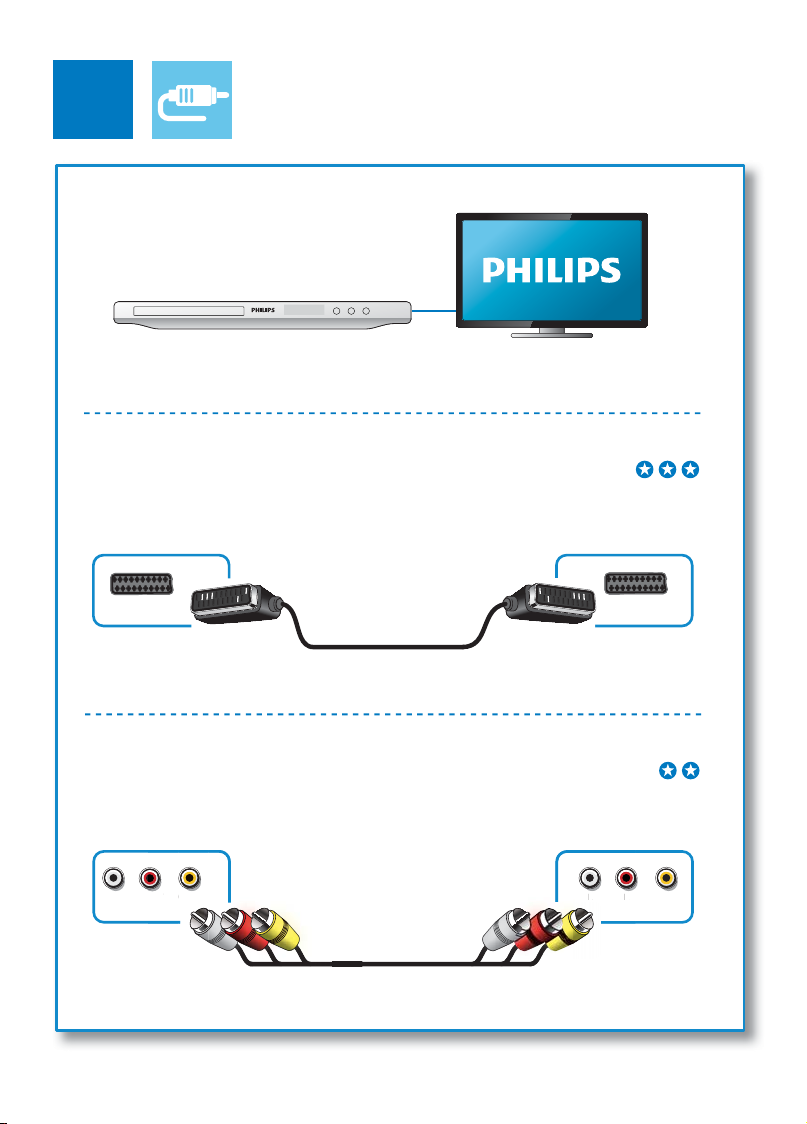
2
R
L
R
VID
TV OUT
TV OUT
SCART
VIDEO OUT + AUDIO OUT
L
4 EN
VIDEO OUT
R
EO OUT
L R VIDEO
Page 5

3
4
5
1
2
SOURCE
TV
5EN
Page 6
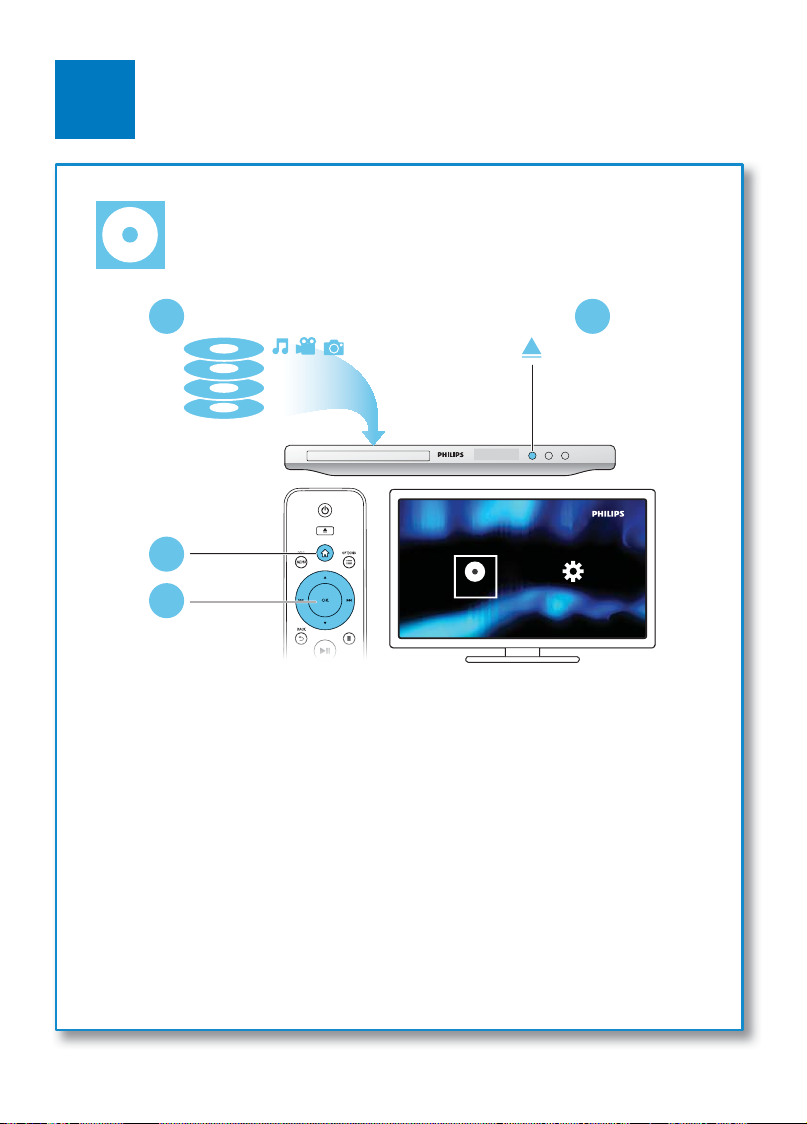
6
12
DVD
VCD
CD
3
Disc
Setup
4
6 EN
Page 7
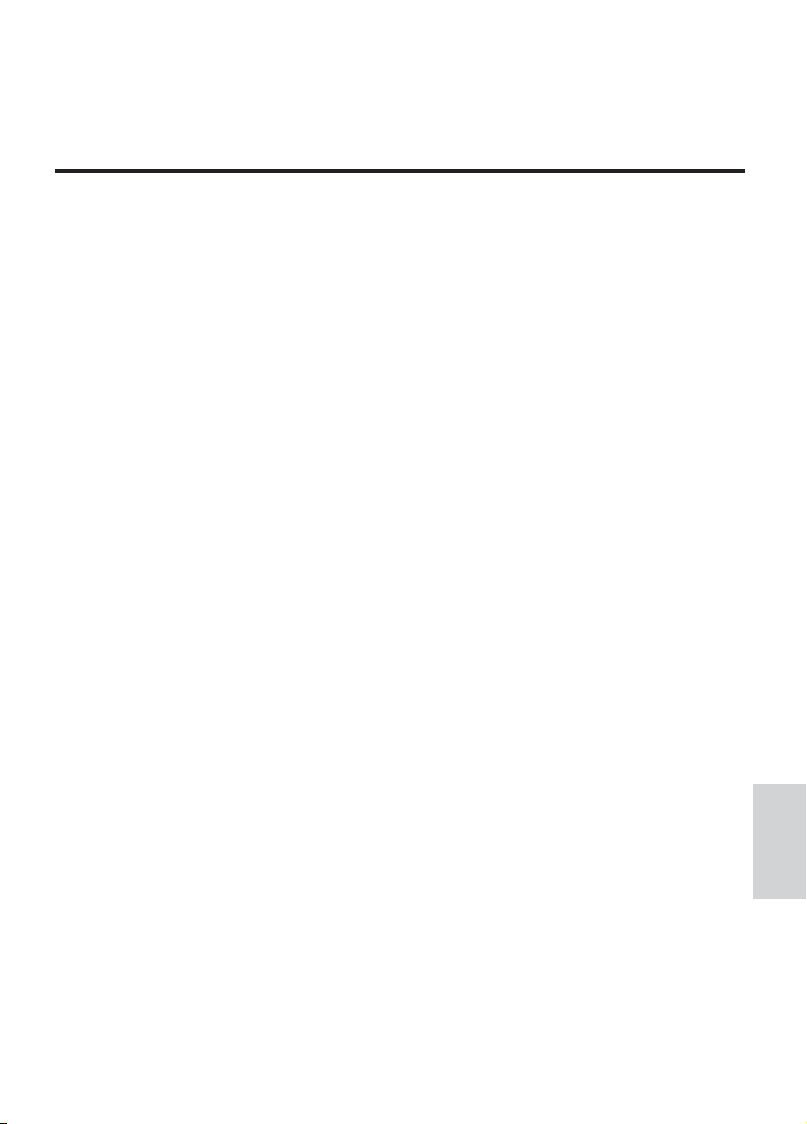
Table des matières
Connexion et lecture .............................................................................................................................3
Contrôle et lecture ............................................................................................................................. 78
Diaporama photo et musique ........................................................................................................... 80
Options .................................................................................................................................................. 81
Configuration 82
Réglages généraux ...............................................................................................................................................................................83
Réglages vidéo .......................................................................................................................................................................................84
Configuration audio ...........................................................................................................................................................................84
Préférences ..............................................................................................................................................................................................85
Mise à jour du logiciel ......................................................................................................................... 87
Dépannage ............................................................................................................................................. 88
Caractéristiques techniques .............................................................................................................. 89
Français
63FR
Page 8

Contrôle et lecture
Remarque
Lorsque « • X » s’affiche, cela signifie que l’opération n’est pas possible avec le fichier multimédia en cours ou
à cette étape.
Support Fonction Boutons/Actions
Permet d’arrêter la lecture.
Permet de suspendre ou
reprendre la lecture.
Permet de passer au titre,
au chapitre ou à la piste
précédent(e)/suivant(e).
Permet de sélectionner une
langue ou un canal audio.
Permet de sélectionner une
langue de sous-titrage.
Permet de retourner à l’écran
d’accueil.
Permet de revenir au menu
principal.
Permet de revenir au menu du
disque.
Permet d’activer ou de
désactiver la fonction PBC
(contrôle de lecture).
Permet de sélectionner un mode
de répétition.
Permet de répéter une section
particulière dans une piste.
Permet d’accéder à un titre ou
un chapitre.
/
AUDIO
SUBTITLE
BACK
DISC MENU
DISC MENU
1) Appuyez sur REPEAT/REPEAT A-B .
2) Appuyez sur
1) Appuyez deux fois sur REPEAT/REPEAT A-B
pour sélectionner le point de départ.
2) Appuyez à nouveau sur REPEAT/REPEAT A-B
pour sélectionner le point final.
Pour reprendre la lecture normale, appuyez
sur REPEAT/REPEAT A-B.
1) Appuyez sur GOTO.
2) Appuyez sur
titre/chapitre.
3) Appuyez sur OK pour confirmer.
/ .
/ pour saisir le numéro du
64 FR
Page 9

Support Fonction Boutons/Actions
Permet d’accéder à une piste. 1) Désactivez la fonction PBC.
Permet d’effectuer une
recherche rapide vers l’arrière
ou l’avant.
Permet d’effectuer une
recherche lente vers l’avant.
Permet d’effectuer une
recherche lente vers l’arrière.
Permet d’effectuer un zoom
avant ou arrière.
Permet de changer l’orientation
d’une photo.
Permet de prévisualiser des
photos.
Permet de basculer entre le
mode Fun (images en couleur) et
le mode Simple (images en noir
et blanc).
2) Appuyez sur GOTO.
3) Appuyez sur
la piste.
4) Appuyez sur OK pour confirmer.
Appuyez plusieurs fois sur / pour
sélectionner une vitesse.
Appuyez plusieurs fois sur pour sélectionner
une vitesse.
Appuyez plusieurs fois sur pour sélectionner
une vitesse.
Appuyez sur la touche .
Pour vous déplacer dans une photo agrandie,
appuyez sur
Appuyez sur / / / .
1) Appuyez sur BACK pendant le diaporama
photo.
2) Appuyez sur
sélectionner une miniature.
Appuyez sur DISC MENU pendant le
diaporama photo.
/ pour saisir le numéro de
/ / / .
/ / / pour
Remarque
Vous ne pouvez lire que les vidéos DivX louées ou achetées en utilisant le code d’enregistrement DivX •
ce lecteur. (Reportez-vous à la section « Configuration » > « Réglages généraux » > [Code Vàd DivX(R)])
Les fichiers de sous-titres portant les extensions .sr t, .smi, .sub, .ssa, .ass, .psb et .txt sont pris en charge
•
mais n’apparaissent pas dans la liste des fichiers.
Le nom du fichier de sous-titres doit être identique au nom du fichier vidéo DivX (à l’exception de
•
l’extension du fichier).
Le fichier vidéo DivX et le fichier de sous-titres doivent être enregistrés dans le même répertoire.
•
®
de
Français
65FR
Page 10

Diaporama photo et musique
MP3
WMA
Picture
000001
000002
000001
1 Appuyez sur / pour sélectionner , puis appuyez sur OK.
Tous les dossiers et fichiers pris en charge s’affichent. »
2 Appuyez sur / pour sélectionner un fichier musical, puis appuyez sur OK pour lancer la
lecture.
Si le fichier musical est enregistré dans un dossier ou un sous-dossier, accédez tout d’abord •
à son répertoire.
3 Appuyez sur / pour sélectionner un fichier d’image, puis appuyez sur OK pour lancer le
diaporama.
Si le fichier d’image est enregistré dans un dossier ou un sous-dossier, accédez tout d’abord •
à son répertoire.
Pour arrêter le diaporama, appuyez sur •
Pour arrêter la musique, appuyez de nouveau sur •
.
.
Remarque
Les fichiers d’images et musicaux doivent être enregistrés sur le même disque. •
Si un grand nombre de fichiers sont stockés sur un disque, le délai de lecture et d’affichage du contenu est •
plus long.
Le lecteur affiche uniquement les photos numériques au format JPEG-EXIF, utilisé par la quasi-totalité des
•
appareils photo numériques. Il ne peut pas afficher d’images Motion JPEG ou d’images dans des formats
autres que JPEG. Les clips sonores associés à des images ne peuvent également pas être affichés.
Si une image JPEG n’a pas été enregistrée avec une extension « exif », son image miniature prend
•
l’apparence d’une « montagne bleue ».
66 FR
Page 11

Options
Pendant la lecture, appuyez sur OPTIONS pour accéder aux éléments suivants :
Support Élément de réglage Fonction
[Informations] Permet d’afficher les informations de lecture.
[PBC] Permet d’activer ou de désactiver la fonction
PBC.
[Format image] Permet de sélectionner un format d’affichage
pour le téléviseur.
[VOLUME] Permet de régler le volume.
[Angle] Permet de sélectionner un angle de vue
disponible.
[Couleur] Permet de sélectionner le mode Fun (images
en couleur) ou le mode Simple (images en noir
et blanc).
[Aperçu photos] Permet d’afficher les miniatures des photos.
Français
67FR
Page 12

Configuration
1
2
3
Appuyez sur •
/ pour sélectionner une option de menu ou une option de réglage.
General
Video
Audio
Preference
Disc
Disc Lock
OSD Language English
Sleep Timer
Auto Standby
DivX(R) VOD Code
Setup
Unlock
Off
On
Registration
Appuyez sur • OK pour accéder au menu de niveau inférieur ou confirmer l’option de réglage
sélectionnée.
Appuyez sur •
Remarque
Lorsqu’un élément du menu est grisé, cela signifie que l’état actuel ne permet pas de modifier ce réglage. •
BACK pour revenir au menu de niveau supérieur.
68 FR
Page 13

Réglages généraux
General
Video
Audio
Preference
[Verr disque] - Permet de restreindre la lecture d’un disque (vous pouvez verrouiller jusqu’à 20 disques).
• [Verrouiller] - Permet de verrouiller le disque actuel. Pour lire ce disque ou le déverrouiller,
vous devez saisir le mot de passe.
• [Déverr.] – Permet de lire tous les disques.
[Langue OSD] - Permet de sélectionner la langue d’affichage des menus à l’écran.
[Veille progr.] - Permet de définir un laps de temps après lequel le lecteur passe automatiquement
en mode d’économie d’énergie.
[Veille auto.] - Permet au lecteur de passer automatiquement en mode d’économie d’énergie après
15 minutes d’inactivité.
[Code Vàd DivX(R)] - Permet d’afficher le code d’enregistrement et le code de désenregistrement DivX
Remarque
Rendez-vous sur www.divx.com/vod pour découvrir comment enregistrer votre lecteur et louer ou •
acheter des vidéos DivX.
Les vidéos DivX louées ou achetées avec ce code d’enregistrement ne peuvent être lues que sur ce lecteur.
•
Lecture d’un disque verrouillé
Lorsque vous insérez un disque verrouillé, [Tapez mot de passe] s’affiche et « 0 » apparaît comme
premier chiffre du mot de passe.
Disc Lock
OSD Language English
Sleep Timer
Auto Standby
DivX(R) VOD Code
Unlock
Off
On
Registration
®
.
1 Appuyez sur / pour définir la valeur (entre 0 et 9) du premier chiffre.
2 Appuyez sur la touche .
3 Répétez les étapes 1 et 2 pour saisir les 6 chiffres du mot de passe.
4 Appuyez sur OK pour confirmer.
Français
Conseil
Repor tez-vous à la section « • Configuration » > « Préférence » > [Mot de passe] pour savoir comment
modifier le mot de passe.
69FR
Page 14

Configuration
Réglages vidéo
General
Video
Audio
Preference
TV System
Aspect Ratio 4:3 Pan Scan
Picture Setting
RGB
PAL
Standard
On
[Système TV] - Permet de sélectionner un système TV adapté à votre téléviseur. Le réglage par
défaut correspond aux caractéristiques les plus répandues des téléviseurs de votre pays.
[Format image] - Permet de sélectionner un format d’affichage adapté à l’écran de votre téléviseur.
[param coul] - Permet de sélectionner un réglage de couleurs prédéfini ou de personnaliser le
réglage.
[RGB] - Permet d’activer ou de désactiver la sortie vidéo via les prises TV OUT.
Configuration audio
General
Video
Audio
Preference
[Sortie analog] - Permet de régler ce réglage pour la sortie audio via les prises AUDIO OUT L/R .
• [Stéréo] - Permet de compresser le son Dolby Digital multicanal en son stéréo.
• [G/D] - Permet de compresser le son Dolby Digital multicanal en son Surround 2 canaux.
[Son numérique] - Permet de régler ce réglage pour la sortie audio via les prises
COAXIAL/DIGITAL OUT.
• [Sortie Numér] - Permet de sélectionner un type de sortie numérique.
• [Désactivé] - Permet de désactiver la sortie numérique.
• [Tous] - Prend en charge les formats audio multicanaux.
• [PCM seul.] - Permet de convertir en signal bicanal.
• [Sortie LPCM] - Permet de sélectionner le taux d’échantillonnage pour sortie LPCM (Linear
Pulse Code Modulation).
Analogue Output
Digital Audio
Volume
Sound Mode
Night Mode
Stereo
Off
70 FR
Page 15

Remarque
Le réglage • [Sortie LPCM] ne peut être changé que lorsque [Sortie Numér] est défini sur [PCM seul.].
Plus ce taux est élevé, meilleure est la qualité sonore.
•
[VOLUME] - Permet de définir le volume par défaut.
[Mode Son] - Permet de sélectionner un effet sonore prédéfini.
[Mode Nuit] - Permet d’égaliser les sons forts et les sons faibles. Activez cette fonction pour
regarder des DVD la nuit, à faible volume.
Remarque
S’applique uniquement aux DVD Dolby Digital. •
Préférences
General
Video
Audio
Preference
[Audio] - Permet de sélectionner une langue audio.
[S-Titres] - Permet de sélectionner une langue de sous-titrage.
[Menu Disque] - Permet de sélectionner une langue pour le menu du disque.
Audio
Subtitle Off
Disc Menu
Parental Control
PBC
Password
DivX Subtitle
Version Info
English
English
8 Adult
On
Change
Standard
Remarque
Pour certains DVD, la langue audio ou de sous-titrage ne peut être modifiée qu’à partir du menu du •
disque.
Si la langue que vous souhaitez utiliser ne s’affiche pas, sélectionnez
• [Autres]. Consultez la liste des codes
de langue (repor tez-vous à la section « Language Code ») et entrez le code correspondant à votre langue.
[Verr. parental] - Permet de sélectionner un niveau de contrôle pour restreindre la lecture des
disques aux enfants. Les disques doivent être enregistrés avec un niveau de contrôle.
Français
71FR
Page 16

Configuration
Remarque
Pour lire un DVD dont le niveau de contrôle est plus élevé que le réglage que vous avez défini, saisissez •
tout d’abord le mot de passe. (Reportez-vous à la section « Configuration » > « Réglages généraux » >
« Lecture d’un disque verrouillé » pour plus de détails)
Les niveaux de contrôle dépendent des pays. Pour autoriser la lecture de tous les disques, sélectionnez
• [8
Adulte].
Il peut arriver que la classification soit indiquée sur certains disques sans être enregistrée avec le contenu.
•
L’option ne fonctionne pas avec ce type de disque.
[PBC] - Permet d’activer ou de désactiver la fonction PBC (contrôle de lecture).
[Mot de passe] - Permet de modifier le mot de passe pour lire des disques verrouillés ou limités par
des niveaux de contrôle.
Remarque
Si vous avez oublié votre mot de passe, saisissez « 136900 » avant d’entrer un nouveau mot de passe. •
Modification du mot de passe
1 Sélectionnez [Préférence] > [Mot de passe] > [Changer], puis appuyez sur OK.
L’interface permettant de modifier le mot de passe s’affiche. »
2 Appuyez de nouveau sur OK.
« 0 » s’affiche après » [Ancien mot p.] comme premier chiffre de l’ancien mot de passe.
3 Appuyez sur / pour définir la valeur (entre 0 et 9) du premier chiffre.
4 Appuyez sur la touche .
5 Répétez les étapes 3 et 4 pour saisir les 6 chiffres de l’ancien mot de passe.
6 Répétez les étapes 3 et 4 pour saisir le nouveau mot de passe après [Nouv. mot p.].
7 Répétez les étapes 3 et 4 pour saisir le nouveau mot de passe après [Confir.mot p.].
[Ss-titre DivX] - Permet de sélectionner un jeu de caractères compatible avec le sous-titrage DivX.
[Info version] - Permet d’afficher les informations concernant la version du logiciel installé sur le lecteur.
[Par Défaut] - Permet de rétablir l’ensemble des réglages par défaut, à l’exception des réglages [Verr
disque], [Verr. parental] et [Mot de passe].
72 FR
Page 17

Mise à jour logiciel
Remarque
Ne coupez jamais l’alimentation pendant une mise à jour logicielle. •
Vérifiez la version actuelle du logiciel de ce lecteur, puis rendez-vous sur le site Web de Philips pour
obtenir des informations concernant la mise à jour logicielle.
Vérification de la version actuelle du logiciel
Appuyez sur .
1
2 Sélectionnez , puis appuyez sur OK.
3 Sélectionnez [Préférence] > [Info version], puis appuyez sur OK.
Model
File Name
Version
RISC
Servo
Region Code
DVP3880-12
DVP3880_12.BIN
12.11.30.14
0E.00.01.04
57.18.0D.C7
2
OK
14
4 Notez les deux derniers chiffres « XX » inscrits après [Version] (par exemple, « 14 » dans le
graphique ci-dessus).
La version actuelle du logiciel est V » XX.
Exécution de la mise à jour
1
Consultez le site Web www.philips.com/support.
2 Recherchez les informations d’assistance en saisissant le mot-clé « DVP3800/12 ».
3 Cliquez sur les résultats de la recherche pour afficher les informations d’assistance disponibles.
4 Lisez le fichier Lisez-moi relatif à la mise à niveau du micrologiciel et suivez les instructions pour
procéder à la mise à jour logicielle.
Français
73FR
Page 18

Dépannage
Avertissement
Risque de choc électrique. Ne retirez jamais le boîtier du lecteur. •
Pour que votre garantie reste valide, n’essayez jamais de réparer le lecteur vous-même.
En cas de problème lors de l’utilisation du lecteur, vérifiez les points suivants avant de faire appel au
service d’assistance. Si le problème persiste, enregistrez votre lecteur et accédez à l’assistance sur www.
philips.com/welcome.
Si vous contactez Philips, vous devrez fournir les numéros de modèle et de série de votre lecteur. Les
numéros de série et de modèle sont indiqués à l’arrière de votre lecteur. Notez ces numéros ici :
N° de modèle __________________________
N° de série ____________________________
Absence d’image.
Reportez-vous au manuel d’utilisation du téléviseur pour savoir comment sélectionner l’entrée •
vidéo adéquate.
Rétablissez le mode par défaut si le réglage du balayage progressif ou le réglage du système TV a •
été modifié.
Pas de son émis par le téléviseur.
Vérifiez que les câbles audio sont branchés sur les entrées audio situées au niveau des entrées •
vidéo sélectionnées.
Pas de son pendant la lecture DivX.
Les codecs audio ne sont pas pris en charge. •
Lecture du disque impossible.
Assurez-vous que le lecteur prend en charge ce type de disque. (Reportez-vous à la section •
« Caractéristiques techniques » > « Supports pris en charge »)
Pour un disque enregistré, assurez-vous qu’il est finalisé. •
Impossible de lire les fichiers enregistrés (JPEG, MP3, WMA).
Assurez-vous que le fichier a été enregistré au format UDF, ISO9660 ou JOLIET.•
Assurez-vous que le nombre de fichiers n’excède pas la limite maximum (648 fichiers). •
Assurez-vous que ce lecteur prend en charge ces fichiers. (Reportez-vous à la section •
« Caractéristiques techniques » > « Supports pris en charge »)
Impossible de lire des fichiers vidéo DivX.
Vérifiez que le fichier vidéo DivX est complet. •
Assurez-vous que l’extension du fichier est correcte. •
Les sous-titres d’un DivX ne s’affichent pas correctement.
Assurez-vous que le nom du fichier de sous-titres est identique au nom du fichier vidéo. •
Assurez-vous que le fichier vidéo DivX et le fichier de sous-titres sont enregistrés dans le même •
répertoire.
Sélectionnez un jeu de caractères compatible avec les sous-titres. (Reportez-vous à •
[Préférence] > [Ss-titre DivX])
74 FR
Page 19

Caractéristiques techniques
Remarque
Les caractéristiques sont susceptibles d’être modifiées sans avis préalable. •
Code de zone DVD Pays
Europe
Supports pris en charge
• Disque
DVD, DVD-Video, VCD, SVCD, CD audio•
DVD+R/+RW, DVD-R/-RW, DVD+R/-R DL (double couche), •
CD-R/-RW (648 fichiers maximum)
• Fichier
Vidéo : .avi, .divx, .mp4, .xvid•
Audio : .mp3, .wma•
Image : .jpg, .jpeg•
Vidéo
Système TV : PAL/NTSC•
Sortie vidéo composite : 1 Vcàc (75 ohms)•
Péritel : connecteur européen •
Audio
Sortie analogique 2 canaux•
Audio avant G+D : 2 Veff (47 kohms)•
Sortie numérique : 0,5 Vcàc (75 ohms)•
Câble coaxial•
Fréquence d’échantillonnage :•
MP3 : 8 kHz, 11 kHz, 12 kHz, 16 kHz, 22 kHz, 24 kHz, 32 kHz, 44,1 kHz, 48 kHz•
WMA : 44,1 kHz, 48 kHz•
Débit binaire constant :•
MP3 : 8 Kbit/s - 320 Kbit/s•
WMA : 64 Kbit/s - 192 Kbit/s•
Unité principale
Dimensions (l x H x P) : 360 x 42 x 209 (mm)•
Poids net : 1,31 kg•
Français
75FR
Page 20

Caractéristiques techniques
Puissance
Tension d’alimentation : 230 V~, 50 Hz•
Consommation : < 8 W•
Consommation en mode veille : < 0,3 W•
Accessoires fournis
Télécommande avec une pile•
Manuel d’utilisation•
Caractéristiques des lasers
Type : laser semiconducteur InGaAIP (DVD), AIGaAs (CD)•
Longueur d’onde : 658 nm (DVD), 790 nm (CD)•
Puissance : 7,0 mW (DVD), 10,0 mW (VCD/CD)•
Divergence de faisceau : 60 degrés•
76 FR
Page 21

© 2011 Koninklijke Philips Electronics N.V.
All rights reserved.
DVP3800_12_UM_V1.1
